Valora este artículo :
5/5 | 2 opinión
Este artículo le ha sido útil ?
Sí
No
Vous avez noté 0 étoile(s)
Sommaire
Procédure
WP-CLIes una herramienta de línea de comandos que le permite administrar sus instalaciones de WordPress desde la consola de línea de comandos. WP-CLI le permite acceder a las funciones de WordPress sin utilizar necesariamente un navegador web y sin conectarse al espacio de administrador de su sitio.
Ya no es necesario instalar WP-CLI en cPanel, ya que ahora está preinstalado y disponible por defecto en todos nuestros paquetes compartidos de cPanel y CloudCP. Para probar WP-CLI, puede utilizar el siguiente comando desde el terminal de su paquete de alojamiento web cPanel:
wp --info
Entonces debería tener información relativa a su entorno de alojamiento web, como la versión de PHP activa en su consola y la versión de WP-CLI :
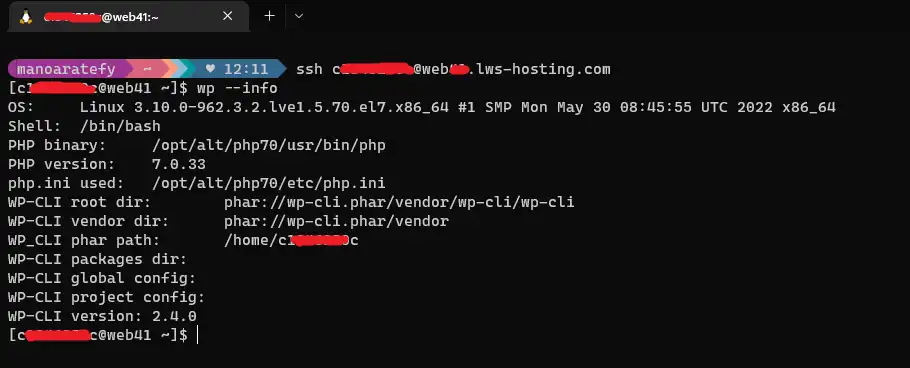
1. Vaya al directorio "public_html" o"www
cd public_html
2. Descargar WordPress :
wp core download
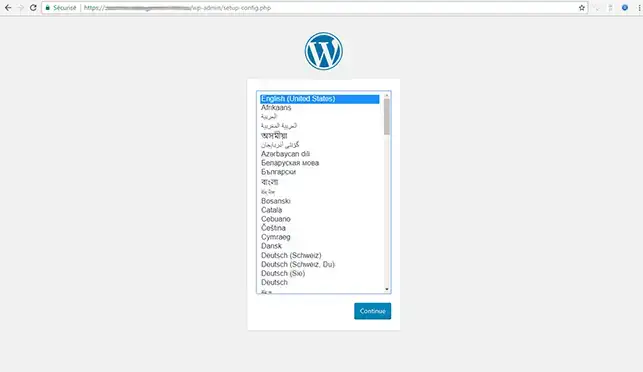
3. Cree su base de datos y nombre de usuario a través de su interfaz cPanel
4. Modifique el archivo de configuración de su sitio WordPress
wp core config --dbname="dbuser_name" --dbuser="dbuser" --dbprefix="wp_" --dbpass="password
Si vuelve a cargar la página web, debería llegar a una página en la que se explica que ya tiene instalado un archivo de configuración"wp-config".
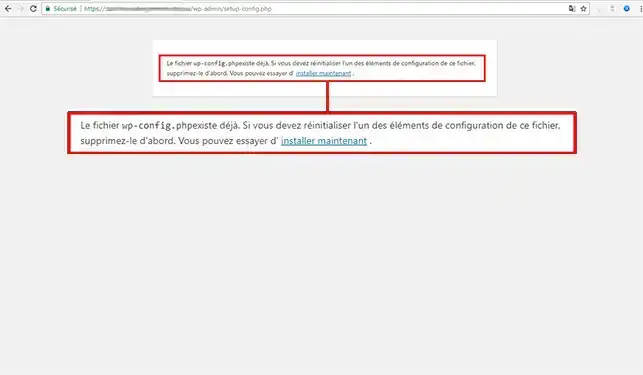
5. Comience ainstalar WordPress.
wp core install --url="http://mondomaine.com"--title="Mi sitio WordPress" --admin_user="Franck" --admin_password="contraseña" --admin_email="contact@mondomaine.com"
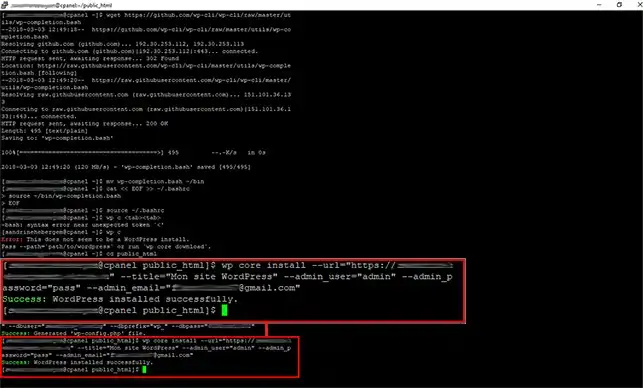
6. Cuando instala Wordpress con WP-CLI, el idioma por defecto es el inglés. Para cambiar el idioma y poner WordPress en francés, escriba los siguientes comandos para instalar y activar el idioma francés:
wp core language list wp core language install --activate fr_FR
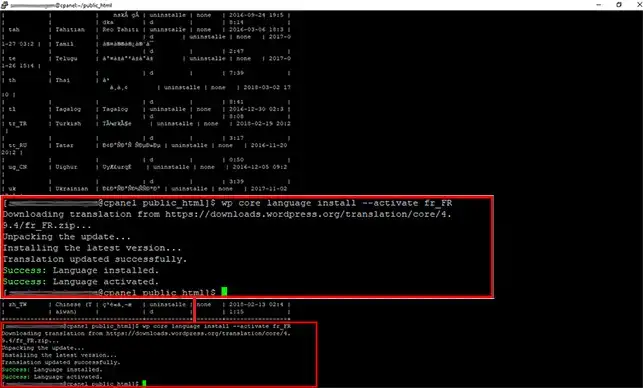
1. Para ver la lista de temas instalados en WordPress, escriba el siguiente comando:
wp theme list
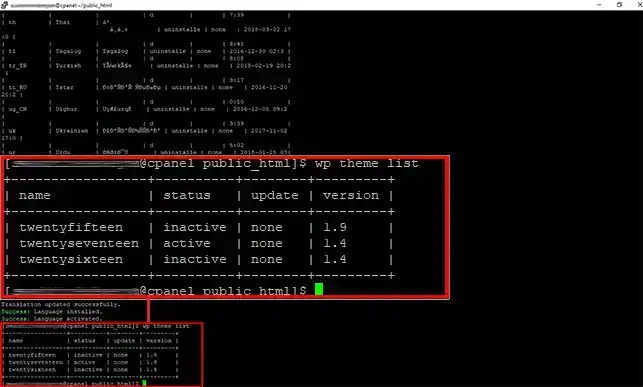
2. Parainstalar un nuevo tema de Wordpress, vaya al sitio de Wordpress y elija el tema. Una vez elegido el tema, copie el nombre del tema de la URL.
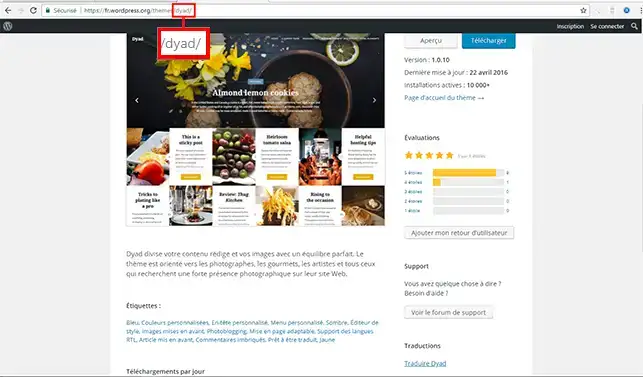
3. Escriba el siguiente comando en SSH:
wp theme install nombre_tema
theme_name debe ser sustituido por el nombre del tema que ha elegido.
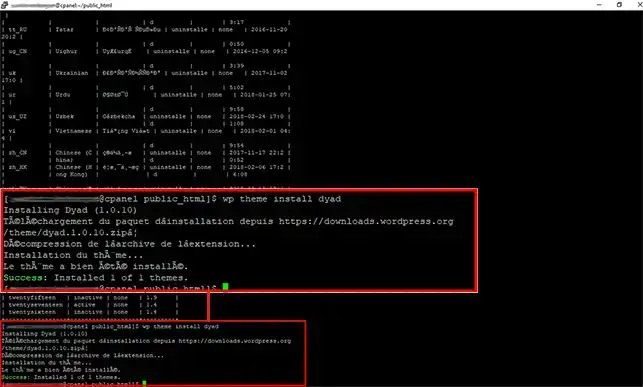
4. Active el tema con la siguiente línea de comandos:
wp theme activate nombre_tema
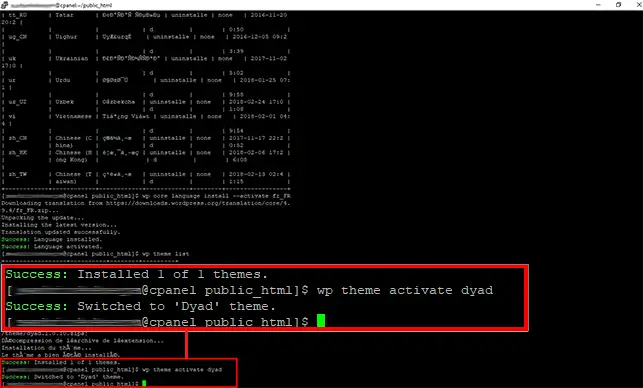
1. Haga una lista de las extensiones existentes en su sitio WordPress.
wp lista de extensiones
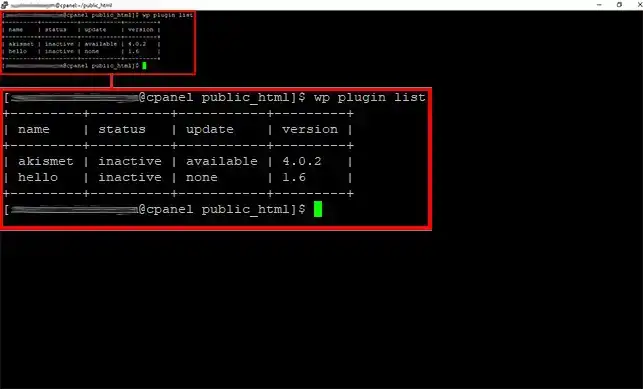
2. Instale la extensión que desee. El principio es el mismo que para la instalación de un tema. Elija el nombre del plugin en el sitio Wordpress y escriba el comando de instalación en SSH, sin olvidar cambiar"mi_plugin" por el nombre de la extensión deseada.
wp plugin install mi_plugin
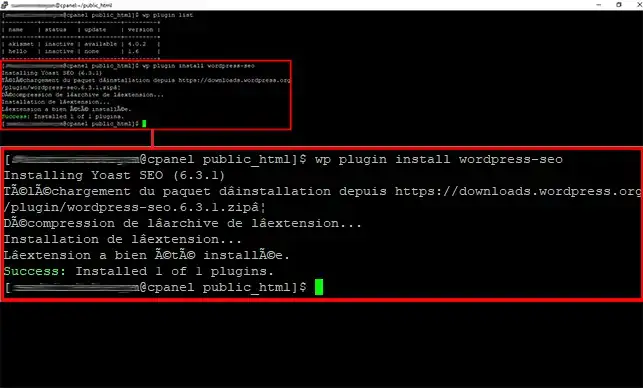
3. Ahora activa el módulo que has instalado.
wp plugin activate mi_plugin
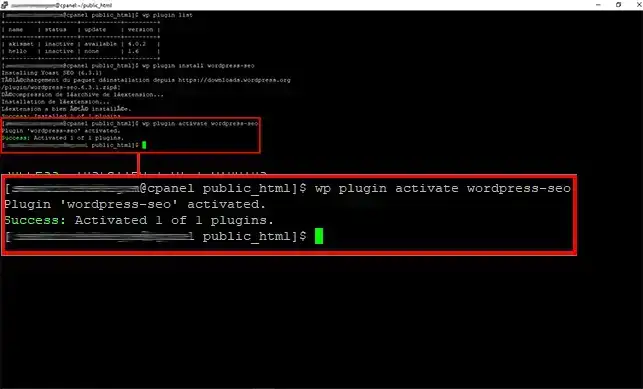
Gracias a WP-CLI, puede desactivar una extensión de WordPress sin acceder a la interfaz de administración. Esto es ciertamente útil si ha perdido el acceso a su administración tras la instalación de un plugin (como un plugin de seguridad).
Para desactivar un plugin, utilice el siguiente comando:
wp plugin deactivate my_plugin
WordPress almacena información temporal como las preferencias del usuario en la tabla MySQL wp_options en forma de transients. Si esta tabla es demasiado grande, su sitio será lento a la hora de buscar información. Afortunadamente, WordPress indica la fecha de caducidad de un transient, lo que significa que después de esta fecha, WordPress ya no lo necesita. Puede entonces borrarlos para reducir el tamaño de wp_options con el siguiente comando:
wp transient delete-expired
También puede eliminar todos los transients, independientemente de su fecha de caducidad, con el siguiente comando:
wp transient delete-all
Si su sitio web ha sido o está infectado, es posible que los archivos de WordPress o los archivos de plugins y temas hayan sido alterados por virus para que puedan incrustarse. El siguiente comando puede utilizarse para comprobar automáticamente los archivos de WordPress en busca de posibles corrupciones, e incluso identificar archivos que no deberían existir en la carpeta wp-admin o wp-includes.
wp core verificar-checksums
Puede utilizar el siguiente comando para hacer lo mismo con los plugins:
wp plugin verify-checksums --all
Si tiene archivos dañados, puede solucionar este problema sustituyendo los archivos dañados por los archivos originales disponibles en www.wordpress.org en su espacio FTP.
Ahora eres capaz de utilizar las líneas de comandos SSH y WP-CLI para instalar tu sitio web Wordpress, tema y módulos.
¡No dudes en compartir tus comentarios o preguntas!
Valora este artículo :
5/5 | 2 opinión
Este artículo le ha sido útil ?
Sí
No
1mn lectura
¿Cómo programar una tarea Cron en cPanel?
0mn lectura
¿Cómo me conecto a cpanel vía SSH usando putty?
1mn lectura
¿Cómo puedo resolver el error ERR_CONNECTION_REFUSED en cPanel?
2mn lectura
¿Cómo puedo crear subcuentas de alojamiento en cPanel?